| [unchecked revision] | [unchecked revision] |
(Page créée avec « {{Tuto Details |SourceLanguage=none |Language=fr |IsTranslation=0 |Description=<translate>Suivez cette procédure pour créer un manuel.</translate> |Categories=Créer et... ») |
(Cette version a été marquée pour être traduite) |
||
| (3 intermediate revisions by 2 users not shown) | |||
| Line 1: | Line 1: | ||
{{Tuto Details | {{Tuto Details | ||
| − | | | + | |Main_Picture=Créer_un_nouveau_manuel_manual-01.jpg |
| − | + | |Description=<translate><!--T:1--> Suivez cette procédure pour créer un manuel.</translate> | |
| − | |||
| − | |Description=<translate>Suivez cette procédure pour créer un manuel.</translate> | ||
|Categories=Créer et éditer un manuel | |Categories=Créer et éditer un manuel | ||
|Difficulty=Medium | |Difficulty=Medium | ||
| Line 9: | Line 7: | ||
|Duration-type=minute(s) | |Duration-type=minute(s) | ||
|Tags=manuel, page, tutoriel, créer | |Tags=manuel, page, tutoriel, créer | ||
| + | |SourceLanguage=none | ||
| + | |Language=fr | ||
| + | |IsTranslation=0 | ||
}} | }} | ||
{{Introduction | {{Introduction | ||
|Introduction=<translate></translate> | |Introduction=<translate></translate> | ||
}} | }} | ||
| − | {{Materials | + | {{Materials}} |
| − | |||
| − | |||
| − | |||
| − | |||
| − | |||
| − | }} | ||
{{Separator}} | {{Separator}} | ||
{{Tuto Step | {{Tuto Step | ||
| − | |Step_Title=<translate>Créer un manuel</translate> | + | |Step_Title=<translate><!--T:2--> Créer un manuel</translate> |
| − | |Step_Content=<translate>Sur la page d’accueil, cliquez sur '''Créer une page'''. | + | |Step_Content=<translate><!--T:3--> |
| + | Sur la page d’accueil, cliquez sur '''Créer une page'''. | ||
| + | <!--T:4--> | ||
Dans la fenêtre, cliquez sur '''Manuel'''. | Dans la fenêtre, cliquez sur '''Manuel'''. | ||
| + | <!--T:5--> | ||
Nommez le Manuel dans le champs à compléter. | Nommez le Manuel dans le champs à compléter. | ||
| + | <!--T:6--> | ||
Cliquez sur '''Créer.'''</translate> | Cliquez sur '''Créer.'''</translate> | ||
| + | |Step_Picture_00=Créer_un_tutoriel_create-tutorial-01.jpg | ||
| + | |Step_Picture_01=Créer_un_tutoriel_create-tutorial-02b.jpg | ||
}} | }} | ||
{{Tuto Step | {{Tuto Step | ||
| − | |Step_Title=<translate> | + | |Step_Title=<translate><!--T:11--> Ajoutez l’image principale et la bannière</translate> |
| − | + | |Step_Content=<translate><!--T:12--> | |
| − | + | Cliquez sur les encarts bleus aux emplacements respectifs du Logo et de la bannière pour ouvrir la galerie de médias. | |
| − | |||
| − | |||
| − | |||
| − | |||
| − | |||
| − | |||
| − | |Step_Content=<translate>Cliquez sur les encarts bleus aux emplacements respectifs du Logo et de la bannière pour ouvrir la galerie de médias. | ||
| + | <!--T:13--> | ||
{{Info|...Vous pouvez ajouter des images provenant de la plateforme ou les télécharger depuis votre ordinateur.}} | {{Info|...Vous pouvez ajouter des images provenant de la plateforme ou les télécharger depuis votre ordinateur.}} | ||
| + | <!--T:14--> | ||
'''A - Télécharger une image depuis la plateforme''' | '''A - Télécharger une image depuis la plateforme''' | ||
| + | <!--T:15--> | ||
Dans l’onglet '''Rechercher''', sélectionnez une image. | Dans l’onglet '''Rechercher''', sélectionnez une image. | ||
| + | <!--T:16--> | ||
Cliquez sur '''Insérez dans la page''' pour publier l’image. | Cliquez sur '''Insérez dans la page''' pour publier l’image. | ||
| + | <!--T:17--> | ||
'''B- Téléverser une image depuis votre ordinateur''' | '''B- Téléverser une image depuis votre ordinateur''' | ||
| + | <!--T:18--> | ||
Sélectionnez l’onglet '''Téléverser''' dans la fenêtre pop-up. | Sélectionnez l’onglet '''Téléverser''' dans la fenêtre pop-up. | ||
| + | <!--T:19--> | ||
Cliquez sur '''Sélectionner les fichiers''' pour rechercher une image sur l' | Cliquez sur '''Sélectionner les fichiers''' pour rechercher une image sur l' | ||
| + | <!--T:20--> | ||
{{Info|...Dans l’onglet Mes images, retrouvez l’ensemble des images que vous avez auparavant téléchargées sur Dokit.}} | {{Info|...Dans l’onglet Mes images, retrouvez l’ensemble des images que vous avez auparavant téléchargées sur Dokit.}} | ||
| + | <!--T:21--> | ||
ordinateur. | ordinateur. | ||
| + | <!--T:22--> | ||
Finalisez votre téléchargement en cliquant sur '''Insérer dans la page'''</translate> | Finalisez votre téléchargement en cliquant sur '''Insérer dans la page'''</translate> | ||
| + | |Step_Picture_00=Créer_un_nouveau_manuel_manual-01.jpg | ||
}} | }} | ||
{{Tuto Step | {{Tuto Step | ||
| − | |Step_Title=<translate> | + | |Step_Title=<translate><!--T:7--> Renseigner des informations utiles</translate> |
| − | |Step_Content=<translate> | + | |Step_Content=<translate><!--T:8--> |
| − | '''- | + | '''Description: '''Décrivez votre manuel en 140 caractères maximum. |
| + | |||
| + | <!--T:9--> | ||
| + | '''Catégories: '''Précisez à quelle catégorie se rattache votre manuel. | ||
| + | |||
| + | <!--T:10--> | ||
| + | '''Visibilité: '''cochez la case '''Afficher le manuel '''au public pour rendre votre manuel publique. | ||
| − | + | <!--T:26--> | |
| − | + | Finalisez la création en cliquant sur '''Enregistrer'''.</translate> | |
| + | |Step_Picture_00=Créer_un_nouveau_manuel_manual-01.jpg | ||
}} | }} | ||
{{Notes}} | {{Notes}} | ||
Latest revision as of 16:33, 25 March 2019
Suivez cette procédure pour créer un manuel.
Step 1 - Créer un manuel
Sur la page d’accueil, cliquez sur Créer une page.
Dans la fenêtre, cliquez sur Manuel.
Nommez le Manuel dans le champs à compléter.
Cliquez sur Créer.
Step 2 - Ajoutez l’image principale et la bannière
Cliquez sur les encarts bleus aux emplacements respectifs du Logo et de la bannière pour ouvrir la galerie de médias.
A - Télécharger une image depuis la plateforme
Dans l’onglet Rechercher, sélectionnez une image.
Cliquez sur Insérez dans la page pour publier l’image.
B- Téléverser une image depuis votre ordinateur
Sélectionnez l’onglet Téléverser dans la fenêtre pop-up.
Cliquez sur Sélectionner les fichiers pour rechercher une image sur l'
ordinateur.
Finalisez votre téléchargement en cliquant sur Insérer dans la page
Step 3 - Renseigner des informations utiles
Description: Décrivez votre manuel en 140 caractères maximum.
Catégories: Précisez à quelle catégorie se rattache votre manuel.
Visibilité: cochez la case Afficher le manuel au public pour rendre votre manuel publique.
Finalisez la création en cliquant sur Enregistrer.
Published
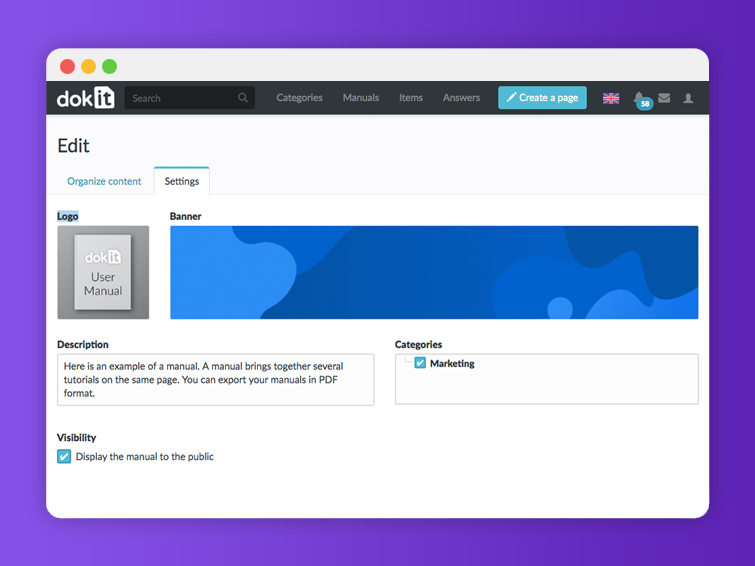


 Français
Français English
English